మల్టీప్లేయర్ గేమ్గా, మా మధ్య అన్ని వయసుల గేమర్లతో బాగా ప్రాచుర్యం పొందింది. ఇతర ఆటగాళ్లతో బహిరంగ మ్యాచ్లు కాకుండా, మీరు మీ స్నేహితులతో కూడా ఆడవచ్చు. ఇది ఇతరులు మీ ప్రైవేట్ ఆటలలో చేరకుండా నిరోధిస్తుంది.
ఫేస్బుక్లో ఆల్బమ్లో ఒకరిని ఎలా ట్యాగ్ చేయాలి

స్నేహితులతో మా మధ్య ఎలా ఆడాలో మీకు తెలియకపోతే, మీరు సరైన స్థలంలో ఉన్నారు. మేము మిమ్మల్ని దశల ద్వారా నడిపిస్తాము. ఈ వ్యాసం ముగిసే సమయానికి, మీరు ప్రైవేట్ లాబీలను సులభంగా సెటప్ చేస్తారు.
స్నేహితులతో ఆన్లైన్లో మా మధ్య ఎలా ఆడాలి?
సాధారణంగా, ప్రజలు పబ్లిక్ లాబీల్లో మా మధ్య ఆడతారు. ఈ లాబీలు అన్ని వర్గాల అపరిచితులతో నిండి ఉంటాయి. పబ్లిక్ లాబీల నుండి చెడ్డ నాటకాలు కొంతమంది ఆటగాళ్ళు ఎలా గందరగోళంలో ఉన్నాయో చూపించే మీమ్స్ గా రూపొందించబడ్డాయి.
ప్రతి ఒక్కరూ మనలో నిపుణులు కానందున దీనికి సహాయం చేయలేరు. కొంతమంది కొత్త ఆటగాళ్లకు ఆట ఎలా పనిచేస్తుందో తెలియదు. మేము సహాయం చేయలేము కాని వారిని క్షమించలేము.
స్ట్రీమర్లు మరియు కంటెంట్ సృష్టికర్తల కోసం, పబ్లిక్ లాబీలు గొప్పవి, కానీ కొన్నిసార్లు ప్రతి ఒక్కరూ తమ స్నేహితులతో ఆడాలని కోరుకుంటారు. మీ అందరికీ ఒకరికొకరు తెలిసినందున కేవలం స్నేహితులతో ఆడటం మరొక సవాలును జోడిస్తుంది. ఇది ద్రోహం మరియు ద్యోతకం యొక్క కొన్ని సరదా సెషన్ల కోసం కూడా చేస్తుంది.
చాలా మంది స్ట్రీమర్లు వ్యాపారంలో ఇతర స్నేహితులతో మా మధ్య ఆడుతున్నారు. వారు ప్రైవేట్ లాబీల్లో ఆడటం ద్వారా యాదృచ్ఛిక ఆటగాళ్ల అవకాశాన్ని తొలగించారు.
దీన్ని చేయడానికి, మీరు ప్రైవేట్ లాబీని హోస్ట్ చేయాలి. ఇక్కడ దశలు ఉన్నాయి:
- మా మధ్య ప్రారంభించండి.

- ప్రధాన మెను నుండి, ఆన్లైన్ ఎంచుకోండి.
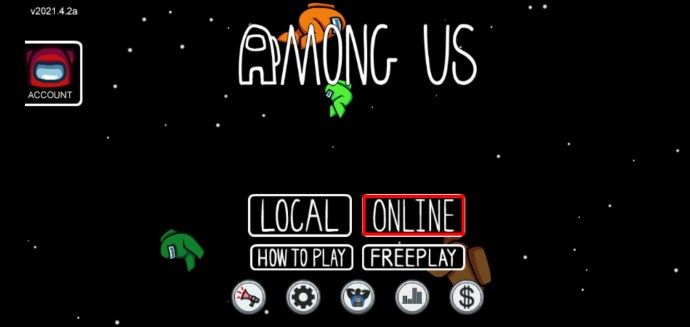
- ఖాళీ ఫీల్డ్లో మీ పేరును నమోదు చేయండి.
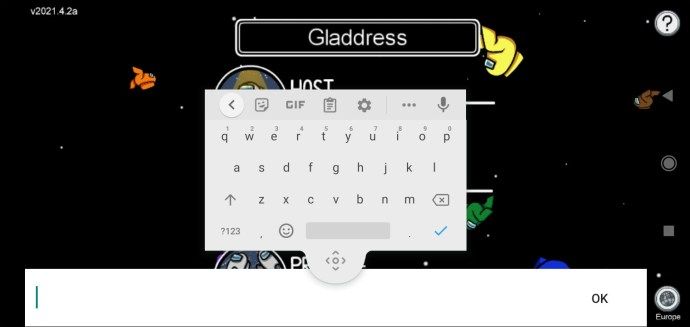
- అక్కడ నుండి, మీరు హోస్ట్ ఎంచుకోవచ్చు.
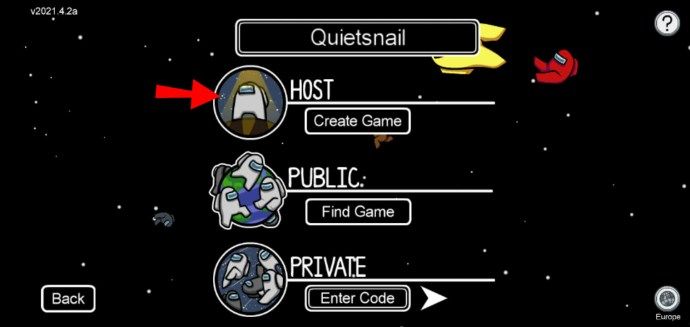
- మీరు ఆటలను అనుకూలీకరించగల లాబీకి చేరుకుంటారు.
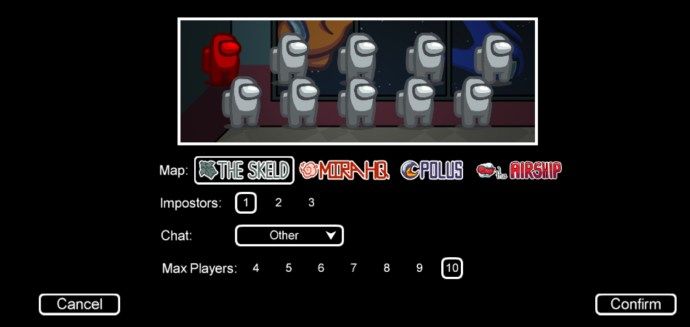
- స్క్రీన్ దిగువన ప్రైవేట్ ఎంచుకోండి.

- డిస్కార్డ్ లేదా మరొక పద్ధతితో మీ స్నేహితులకు కోడ్ పంపండి.

- అందరూ చేరడానికి వేచి ఉండండి.
- ఆట ప్రారంభించండి.

మీ స్నేహితులు మీకు దగ్గరగా లేనప్పుడు ఈ పద్ధతి చాలా బాగుంది. ఇంటర్నెట్ కనెక్షన్ ఉన్న ఎవరైనా తమకు కోడ్ ఉన్నంత వరకు చేరవచ్చు. సగం ప్రపంచానికి దూరంగా ఉన్న మీ స్నేహితులు కూడా మీతో చేరడానికి ఎటువంటి సమస్యలు ఉండరు.
మన మధ్య స్నేహితులతో ఎలా చాట్ చేయాలి?
మీరు మీ స్నేహితులతో కూడా చాట్ చేయగలరు. మా మధ్య ఆడుతున్న ప్రతి ఒక్కరితో మీ స్నేహాన్ని పరీక్షిస్తుంది. మీ బెస్ట్ ఫ్రెండ్ ఇంపాస్టర్ కాదా అని మీకు ఎప్పటికీ తెలియదు. ఆటకు ఇంకా అంతర్నిర్మిత వాయిస్ చాట్ వ్యవస్థ లేదు, కాబట్టి మీరు ఆటలోని సందేశ వ్యవస్థను మాత్రమే ఉపయోగించగలరు. టైప్ చేయడం వేగవంతమైన మార్గం కానప్పటికీ, ఇది ఇప్పటికీ చాలా చెడ్డది కాదు. మొత్తం ఆటను నిశ్శబ్దంగా ఉంచడం మరియు అనుభవాన్ని నాశనం చేయడం కంటే ఇది మంచిది.
చాలా మందికి డిస్కార్డ్ ఖాతా ఉన్నందున ఆటగాళ్లకు వాయిస్ చాట్ చేయడానికి అసమ్మతి ఉత్తమ మార్గం. ఇది చాలా సౌకర్యవంతంగా ఉంటుంది మరియు మీరు త్వరగా మ్యూట్ చేయవచ్చు మరియు మ్యూట్ చేయవచ్చు. స్నేహితులు కలిసి ఆడుకోవడం ఈ కమ్యూనికేషన్ మోడ్ను సులభతరం చేస్తుంది.
మీరు డౌన్లోడ్ చేయగల ఇతర మూడవ పార్టీ అనువర్తనాలు ఉన్నాయి. PC కోసం, క్రూలింక్ అనే సామీప్యత-చాట్ మోడ్ ఉంది. ఇది విండోస్ కోసం మాత్రమే పనిచేస్తుంది.
వాయిస్ చాట్ చేయడానికి మీరు ఏ పద్ధతి ఉపయోగించినా, చర్చలు మరియు అత్యవసర సమావేశాల సమయం వచ్చేవరకు మీరు మీరే మ్యూట్ చేశారని నిర్ధారించుకోండి. లేకపోతే, ప్రజలు మీ చర్యలను తెలుసుకోవచ్చు.
మీరు లాబీని సెటప్ చేస్తున్నప్పుడు, మీరు సెట్టింగ్లతో కూడా గందరగోళానికి గురవుతారు. మీరు చర్చా సమయం యొక్క పొడవును మార్చవచ్చు, క్రూమేట్స్ మరియు ఇంపాస్టర్లు ఎంత వేగంగా నడుస్తారు, ఓటింగ్ సమయం ఎంతకాలం ఉంటుంది మరియు మరిన్ని. ఇలాంటి అనుకూల మ్యాచ్లు కొన్ని విచిత్రమైన ఆటలను ఆస్వాదించడానికి మిమ్మల్ని అనుమతిస్తాయి.
పనులు, విధ్వంసాలు మరియు మరెన్నో మార్చడానికి ఎంపికలు కూడా ఉన్నాయి. ఇంపాస్టర్ చంపే కూల్డౌన్ సమయాన్ని తగ్గించడం కూడా సాధ్యమే. అంటే ఇంపాస్టర్లు క్రూమేట్లను సాధారణం కంటే చాలా త్వరగా చంపగలరు.
అపెక్స్ లెజెండ్స్లో fps ను ఎలా తనిఖీ చేయాలి
కృతజ్ఞతగా, మీరు దీన్ని పబ్లిక్ లాబీల్లో చేయలేరు. లేకపోతే, ఇతర ఆటగాళ్ళు ఏమీ ఆశించరు.
స్నేహితులతో LAN లో మా మధ్య ఎలా ఆడాలి?
కలిసి ఉన్న స్నేహితుల కోసం స్థానిక మల్టీప్లేయర్ మోడ్ ఉంది. ఈ పద్ధతి ప్రతి ఒక్కరూ ఒకే వైఫై నెట్వర్క్లో ఉండాలి.
స్థానిక మల్టీప్లేయర్ కోసం దశలు ఇక్కడ ఉన్నాయి:
- అందరూ ఒకే నెట్వర్క్కు కనెక్ట్ అయ్యారని నిర్ధారించుకోండి.
- మా మధ్య ప్రారంభించండి.

- ప్రధాన మెను నుండి, లోకల్ ఎంచుకోండి.
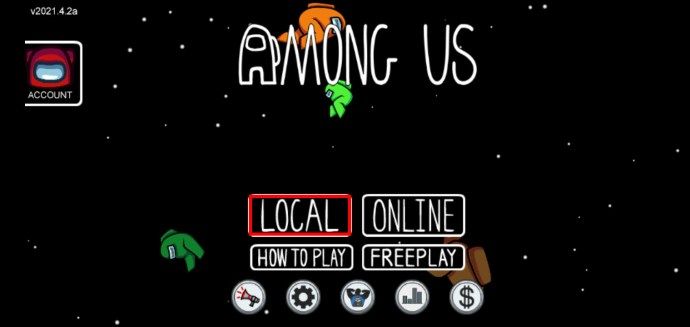
- హోస్ట్ తర్వాత గేమ్ సృష్టించు ఎంచుకోండి.
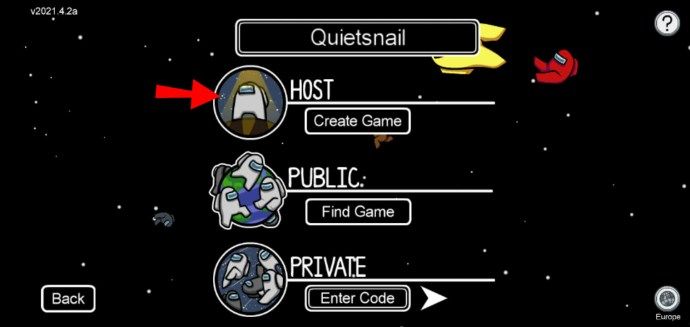
- అందుబాటులో ఉన్న ఆటలను ఎంచుకున్నప్పుడు మీ స్నేహితులందరూ చేరడానికి వేచి ఉండండి.
- ఆట ప్రారంభించండి.

సర్వర్లు ఓవర్లోడ్ అయిన సందర్భాలు ఉన్నాయని గుర్తుంచుకోండి. గేమ్ దొరకలేదు వంటి దోష సందేశాన్ని మీరు పొందవచ్చు. హోస్ట్ మీకు తప్పు కోడ్ ఇస్తే ఇది సంభవిస్తుంది.
అదే జరిగితే, కోడ్ కోసం హోస్ట్ను అడగండి మరియు మళ్లీ ప్రయత్నించండి. సమస్య కొనసాగితే, మీరు డెవలపర్లకు సందేశం పంపడాన్ని పరిగణించవచ్చు.
రాండమ్లతో ఆన్లైన్ గేమ్కి స్నేహితులను ఎలా ఆహ్వానించాలి?
మీరు మీ స్నేహితులతో ప్రైవేట్ ఆటను సులభంగా హోస్ట్ చేయగలిగినప్పటికీ, మీరు దీన్ని ఎప్పుడైనా ప్రజలకు తెరవగలరని మీకు తెలుసా? అవును, మీ లాబీలో స్నేహితులు మరియు యాదృచ్ఛిక ఆటగాళ్ల కలయిక ఉండడం సాధ్యమే. ఇది ఎలా జరిగిందో చూద్దాం:
- మా మధ్య ప్రారంభించండి.

- ప్రధాన మెను నుండి, ఆన్లైన్ ఎంచుకోండి.
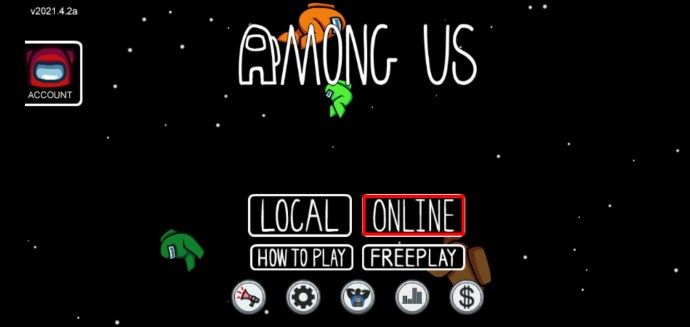
- ఖాళీ ఫీల్డ్లో మీ పేరును నమోదు చేయండి.
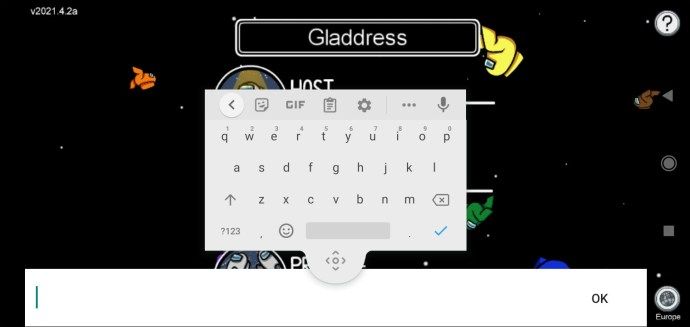
- అక్కడ నుండి, మీరు హోస్ట్ ఎంచుకోవచ్చు.
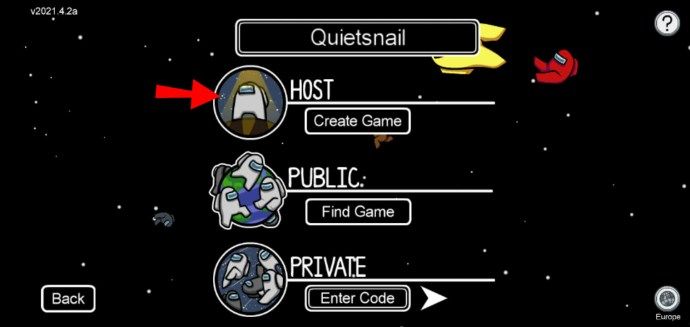
- మీరు ఆటలను అనుకూలీకరించగల లాబీకి చేరుకుంటారు.
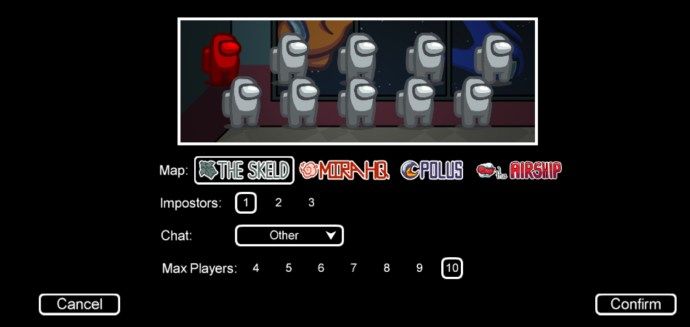
- స్క్రీన్ దిగువన ప్రైవేట్ ఎంచుకోండి.

- డిస్కార్డ్ లేదా మరొక పద్ధతితో మీ స్నేహితులకు కోడ్ పంపండి.

- మీ స్నేహితులు చేరడానికి వేచి ఉండండి.
- స్క్రీన్ దిగువన, లాబీ స్థితిని ప్రైవేట్ నుండి పబ్లిక్ గా మార్చండి.

- లాబీ నింపడానికి వేచి ఉండండి.
- ఆట ప్రారంభించండి.

స్నేహితులు మరియు యాదృచ్ఛిక ఆటగాళ్ల మిశ్రమం ఆటను మరింత ఆసక్తికరంగా చేస్తుంది. ఒక వైపు, మీకు తెలియని యాదృచ్ఛిక ఆటగాళ్ళు ఉన్నప్పుడు మీరు ఆడే మీ స్నేహితులు ఉన్నారు. మీరు వాయిస్ చాట్ మరియు గేమ్-చాట్ మధ్య సమతుల్యం కలిగి ఉండాలి.
మోసగాడు ఎవరో తెలుసుకోవడానికి మీ స్నేహితులతో కలవడం సాధ్యమే, కాని ఇది అందరికీ సరదా కాదు. కొందరు దీన్ని ఎలా ఆడాలో అర్థం చేసుకుంటారు.
మీరు మిశ్రమ లాబీని మరింత వైవిధ్యంగా చూడవచ్చు. మీతో చేరిన కొత్త ఆటగాళ్ళు ఉండవచ్చు. మా మధ్య ఎలా ఆడాలో వారికి ఇంకా తెలియదు, కాబట్టి మీరు వాటిని తేలికగా ఎంచుకుంటారు.
మీరు మీ ప్రైవేట్ లాబీని తెరవాలా వద్దా అనేది మీ ఎంపిక. ఇతర వ్యక్తులతో ఎలా ఆడుకోవాలో మీ స్నేహితులకు నేర్పడానికి ఇది ఒక గొప్ప మార్గం. మీరు కంటెంట్ సృష్టికర్త అయితే, మిశ్రమ లాబీలు సంఘం కోసం గొప్ప వీడియోలుగా అనువదించవచ్చు.
బహిరంగ మ్యాచ్లు చాలా సరదాగా ఉంటాయి, కానీ మీకు మీతో ఒక స్నేహితుడు ఉంటే, మిశ్రమ లాబీలు మరింత వినోదాత్మకంగా ఉంటాయి. మీకు కొంత ఉత్సాహం కావాలంటే నలుగురు స్నేహితులు మరియు ఐదు యాదృచ్ఛిక ఆటగాళ్లతో ఆడటం పరిశీలిస్తే.
మన మధ్య క్రాస్ప్లే ఉందా?
అవును, అన్ని ప్లాట్ఫారమ్లకు క్రాస్ప్లే ఉంది. ప్రస్తుతం, మన మధ్య పిసి, ఐఓఎస్, ఆండ్రాయిడ్ మరియు నింటెండో స్విచ్లో ప్లే చేయవచ్చు. ప్లాట్ఫారమ్లలో లాబీల్లో చేరడానికి నియమాలు ఒకే విధంగా ఉంటాయి.
విండోస్ 10 నవీకరణను ఎలా ఆపాలి
హోస్ట్ ఒక లాబీని సృష్టించి, ఆపై కోడ్ను స్నేహితులకు పంపాలి. అందరూ ఒకే నెట్వర్క్కు కనెక్ట్ అయి ఉంటే ఇది కూడా LAN లో పనిచేస్తుంది. ఇంటర్ఫేస్ ఒకే విధంగా ఉంటుంది.
క్రాస్-ప్లాట్ఫామ్ ఆడటానికి మీరు ప్రత్యేకమైన మోడ్లు మరియు ప్లగిన్లను డౌన్లోడ్ చేయనవసరం లేదు. ఆట మద్దతు ఇవ్వడానికి నవీకరించబడింది. మా మధ్య నింటెండో స్విచ్ విడుదలైనప్పుడు ఈ నవీకరణ పడిపోయింది.
డోన్ట్ టెల్ మి యు వర్ ఇంపాస్టర్!
స్నేహితులతో మాతో లాబీలు ఆడటం సమయాన్ని చంపడానికి గొప్ప మార్గం. మీకు కావాలంటే, మీరు కొన్ని యాదృచ్ఛిక ఆటగాళ్లను కూడా జోడించవచ్చు. ఇప్పుడు వాటిని ఎలా సెటప్ చేయాలో మీకు తెలుసు, వారు ఎక్కడ ఉన్నా మీరు ఎవరితోనైనా ఆడవచ్చు.
మీరు స్నేహితులతో ఎక్కువగా లేదా యాదృచ్ఛిక ఆటగాళ్లతో ఆడటం ఇష్టమా? వాటన్నిటిలో మీకు ఇష్టమైన మ్యాప్ ఏమిటి? దిగువ వ్యాఖ్యల విభాగంలో మాకు తెలియజేయండి.


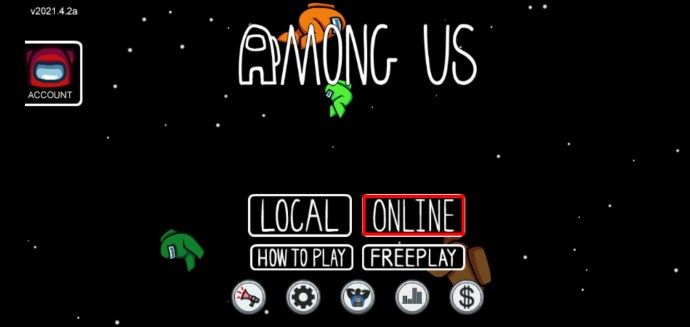
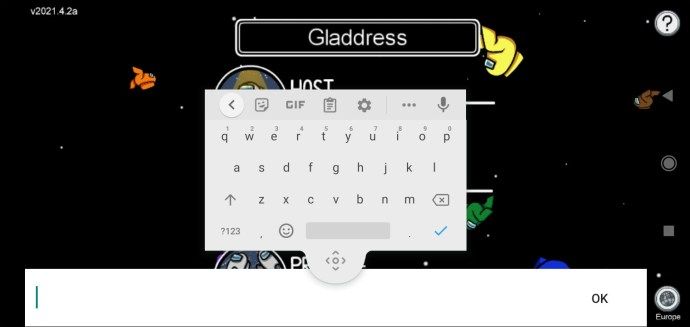
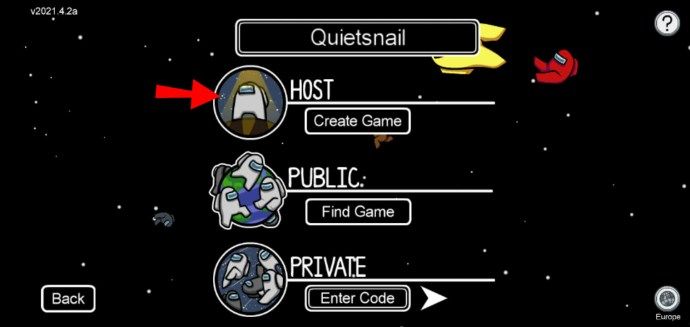
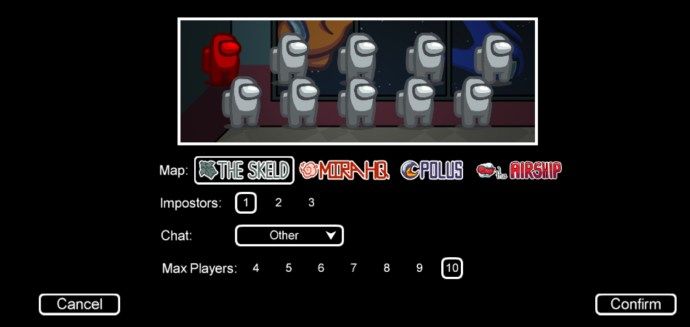



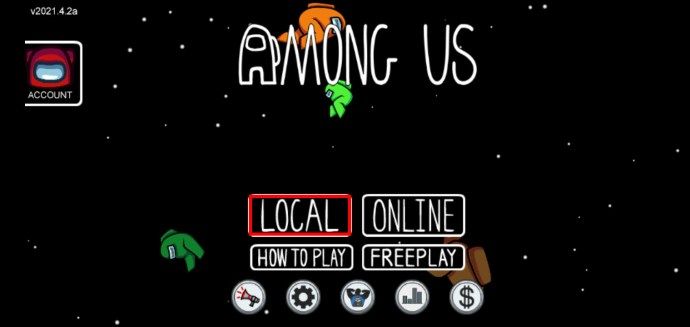






![విండోస్ 10 మ్యాప్ చేసిన నెట్వర్క్ డ్రైవ్లను తిరిగి కనెక్ట్ చేయదు [పరిష్కరించండి]](https://www.macspots.com/img/windows-10/48/windows-10-does-not-reconnect-mapped-network-drives.png)


